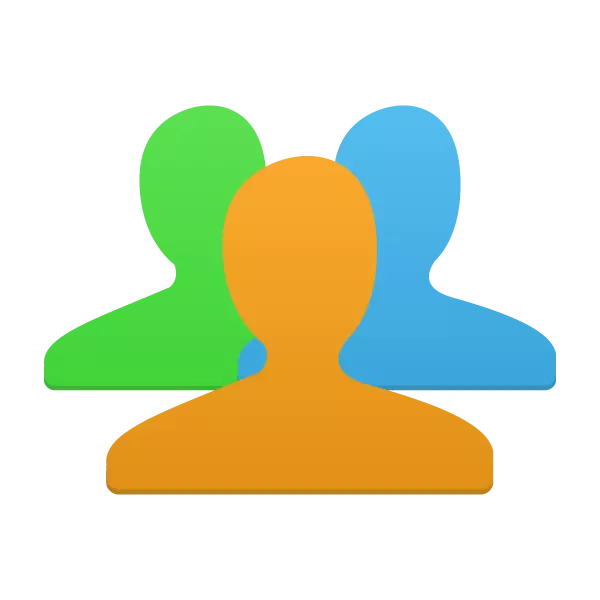
Облікові записи є вкрай корисною функцією, якщо одним комп'ютером користується декілька чоловік. Особливо нові профілі з різним рівнем доступу знадобляться, коли ПК часто використовують діти. Давайте розглянемо процес створення і зміни аккаунта.
На цьому створення профілю закінчено. Якщо необхідно, то ви в будь-який момент можете додати кілька нових акаунтів з різним рівнем доступу. Тепер перейдемо до зміни профілів.
Змінюємо обліковий запис користувача
Зміна відбувається дуже швидко і просто. Для цього необхідно виконати всього кілька дій:
- Перейдіть в «Пуск», натисніть на стрілку вправо навпроти «Завершити роботу» і виберіть «Змінити користувача».
- Виберіть необхідний аккаунт.
- Якщо встановлено пароль, то буде потрібно його ввести, після чого буде здійснено вхід.
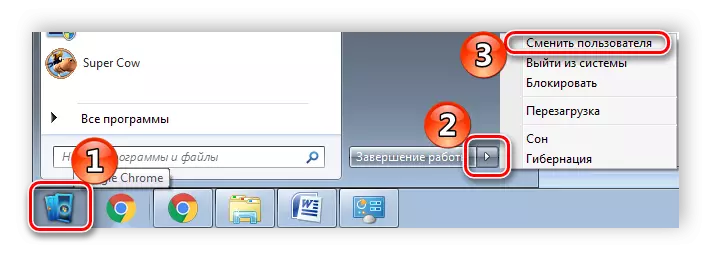
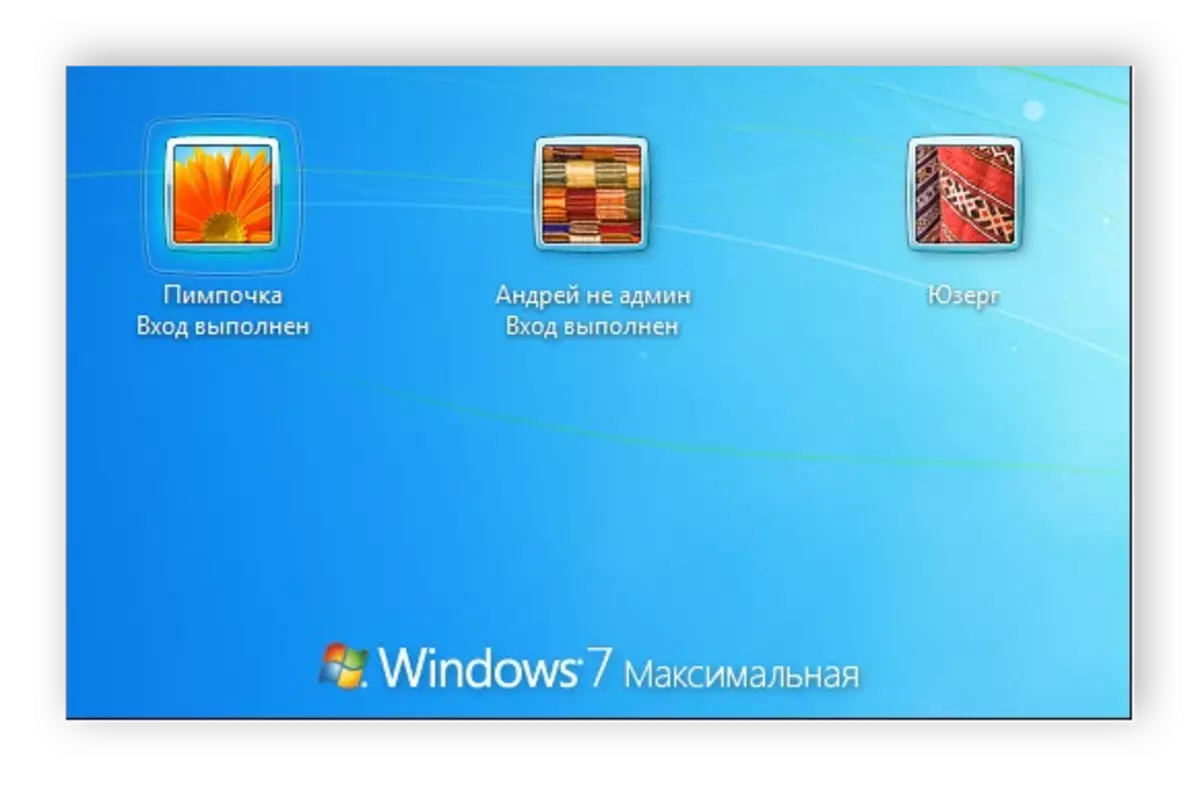
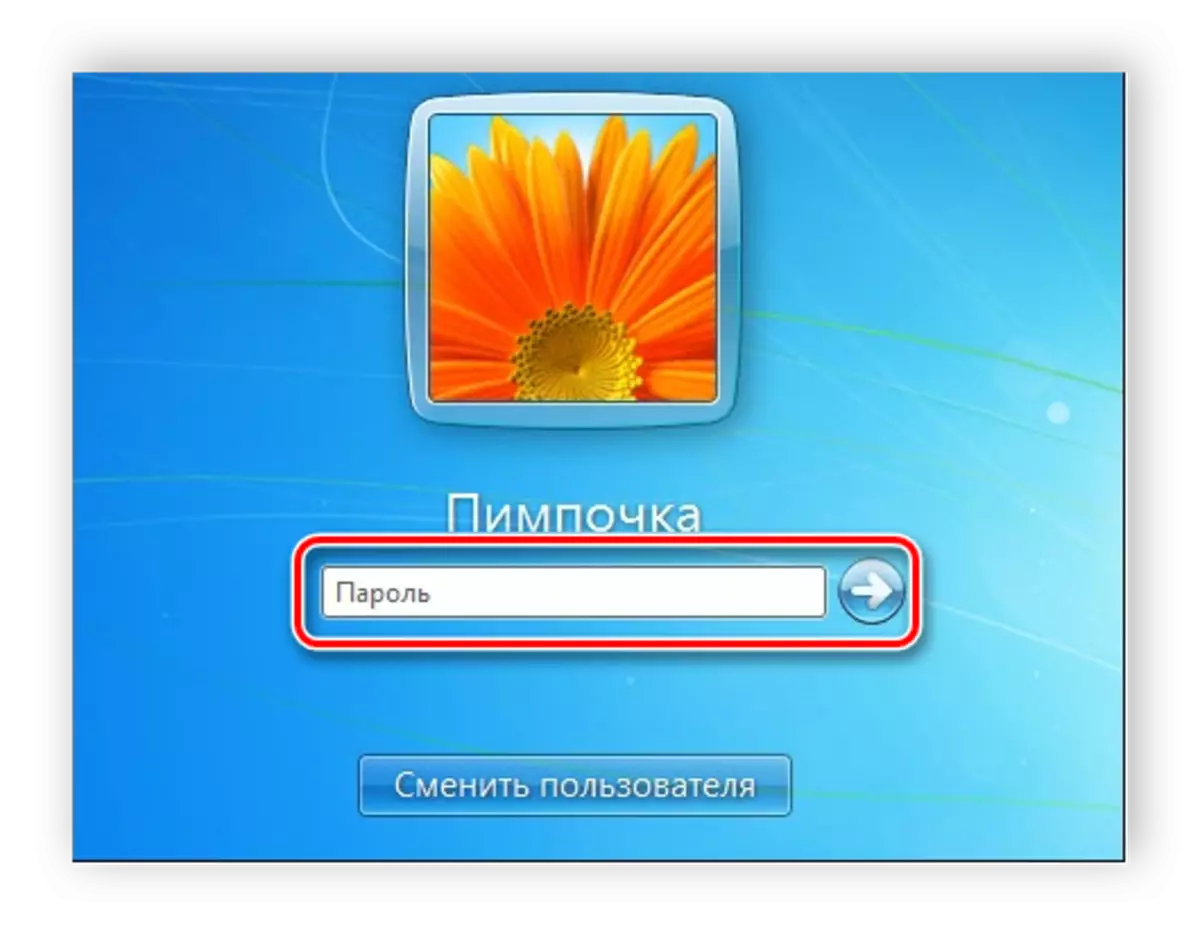
Щоб видалити обліковий запис користувача
Крім створення і зміни доступна або вимкнення профілів. Виконуватися всі дії повинні адміністратором, а сам процес видалення не займе багато часу. Виконайте наступне:
- Знову перейдіть в «Пуск», «Панель управління» і виберіть «Облікові записи користувачів».
- Виберіть «Управління іншим користувачем».
- Виберіть потрібний режим для видалення.
- Натисніть «Щоб видалити обліковий запис».
- Перед видаленням можна зберегти або видалити файли профілю.
- Погодьтеся із застосуванням всіх змін.

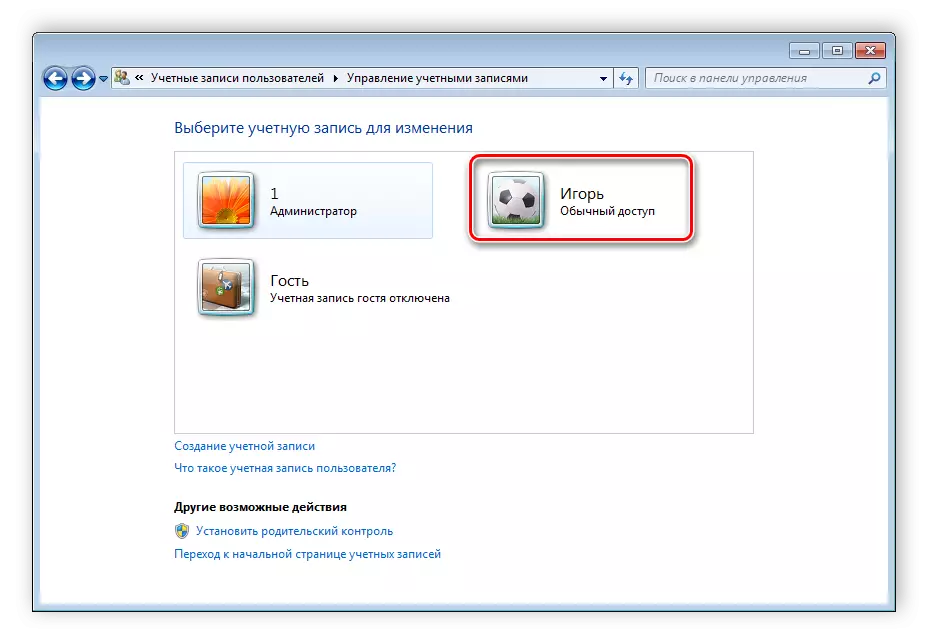
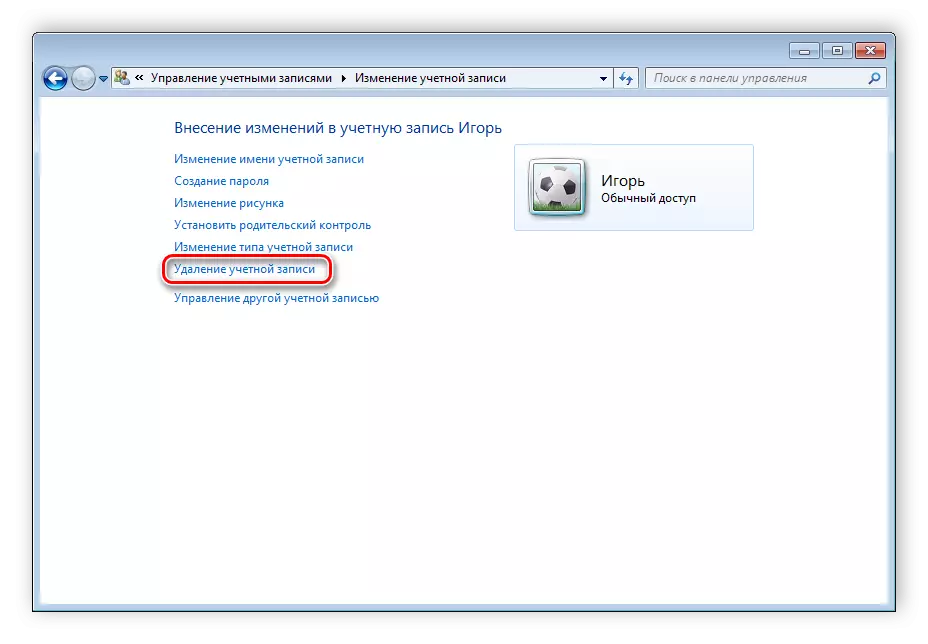
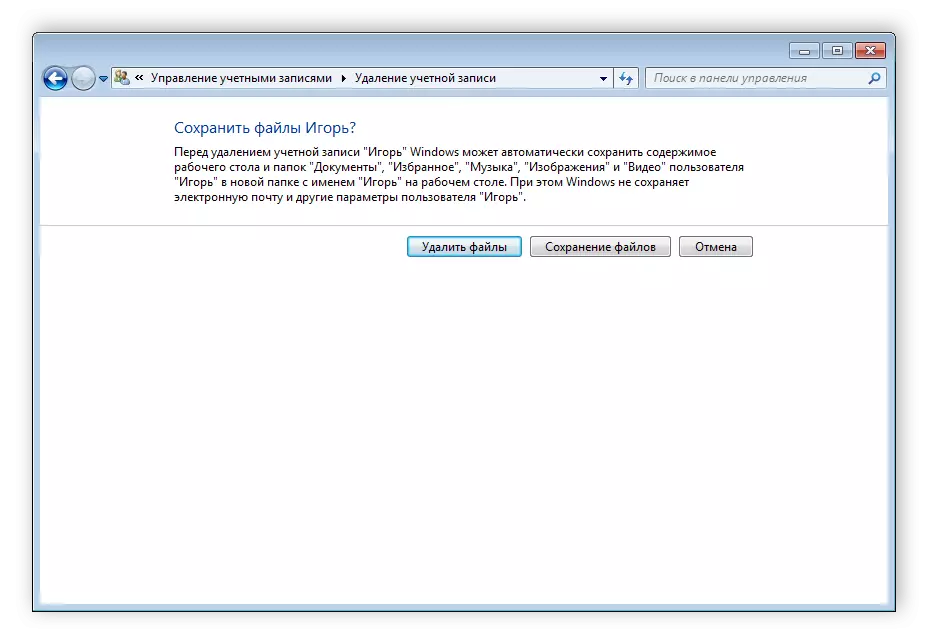
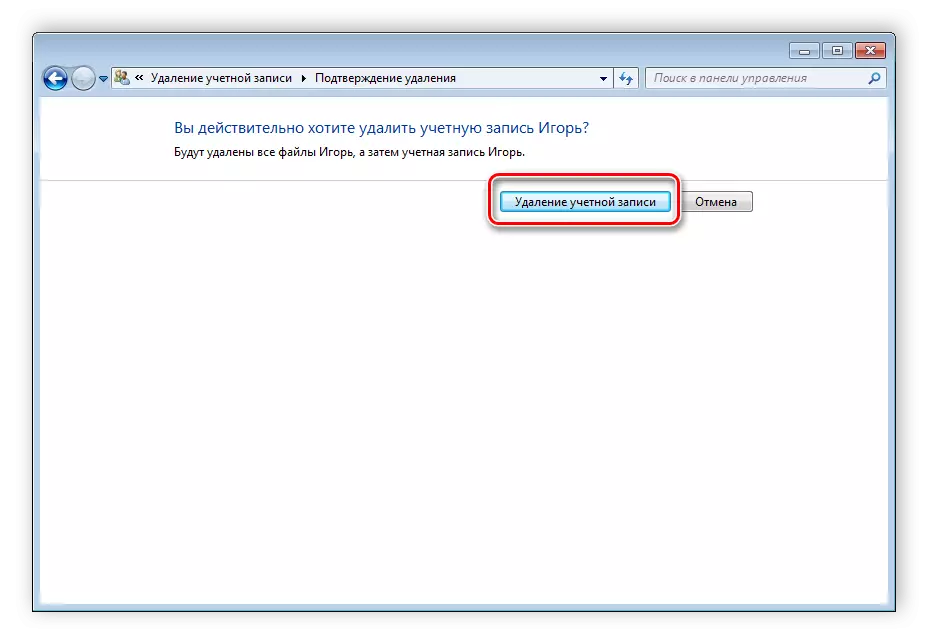
Крім цього існує ще 4 інших варіанти видалення облікового запису з системи. Детальніше про них ви можете дізнатися в нашій статті.
Детальніше: Видалення облікових записів в Windows 7
У цій статті ми розглянули основні принципи створення, зміни і деактивації профілю в Windows 7. У цьому немає нічого складного, потрібно лише діяти згідно простим і зрозумілим інструкціям. Не забудьте, що всі дії необхідно здійснювати з профілю адміністратора.
